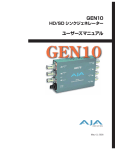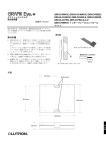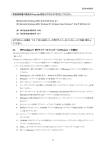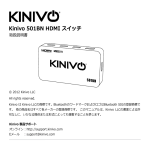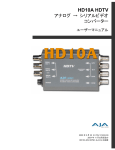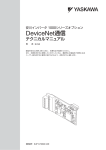Download Untitled
Transcript
2 商標 AJA、Kona および XENA は、AJA Video Systems 社 の登録商標です。その他本ドキュ メントに掲載のメーカー名または製品名等は、名称を所有する企業・団体などの商標で ある場合があります。 著作権 Copyright © 2009 AJA Video Systems, Inc. 無断転載禁止。本マニュアルに記載したすべ ての情報は、予告なしに変更されることがあります。AJA Inc. の明示的な書面による許 可なしに、本書のいかなる部分も、コピーや録音を含む、電子的または機械的な、いか なる形あるいは手段によっても、複製したり、送信したりすることは禁じられています。 FCC 規格準拠 本装置は、FCC 規格パート 15 に準拠するクラス A デジタル装置の規制に適合していま す。これらの規制は、装置が商用環境で使用されたときに適切な受信障害防止策を提供 することを目的としています。本装置は、無線周波エネルギーを発生、使用し、放射す ることがあります。製造者の取扱説明書に従って設置および使用されない場合、受信障 害を引き起こすことがあります。本装置を住宅地で使用すると、電波障害を引き起こす ことがあります。この場合には使用者が適切な対策を講ずるよう要求されることがあり ます。AJA Video が明示的に承認しない、本装置の修正または改造を行うと、電磁適合 に影響を及ぼし、本装置を使用するためのユーザーの権限を無効にすることがありま す。 サポート窓口 株式会社 アスク・アスク DCC サポートセンター TEL: 03-5215-5694 FAX: 03-5215-5651 メール:[email protected] 営業時間:平日 10:00 ~ 17:00(12:00 ~ 13:00 を除く) AJA 日本語サイト http://www.aja-jp.com/ AJA サイト http://www.aja.com/ AJA Hi5-3G ユーザーズマニュアル — 製品保証 3 製品保証 品質と精度、カスタマーサポートを重視する AJA Video Systems(エイ・ジェイ・エ イ・ビデオシステムズ)社は、本製品に購入日から 5 年間の保証期間を設けています。 保証期間内に正常なご使用状況のもとで万一故障が発生した場合には、アスク DCC サ ポートセンター、もしくは本製品を購入された販売店へお問い合わせ下さい。以下の保 証規定に基づき、保証期間内は無償にて修理を承ります。 【アスク 保証規定】 1. 本マニュアル記載の注意事項を守り正常な使用状態で、保証期間中に故障した場合 は、無償修理いたします。 1 2. 保証期間は、製品に付属の保証書に記載されたご購入日から始まります。 3. 保証期間内でも次のような場合は、有償修理となります。 1)保証書のご提示が無い場合。 2)保証書の保証期間、お客様名、販売店印の無い場合。 3)あるいは、保証書に記載の字句を書き換えられた場合。 4)シリアル番号や製品型番シールを故意に剥がしている場合。 5)使用上の誤り、及び不当な修理改造による故障や損害。 6)お買い上げ後の落下、水没等による故障損害。 7)火災、または天災による故障や損傷。 8)故障の原因が本製品以外に起因する場合。 4. この保証規定は日本国内においてのみ有効です。This warranty valid only in Japan. 5. 保証の範囲は、本製品の修理、交換、または同等機能の製品との代替交換に限りま す。また、本製品の故障に起因するデータ損失などの付随的損害については、一切 保証は致しません。 6. 本製品の故障や使用上に生じた直接、間接的な損害につきましては、当社は一切そ の責任を負わない物とします。 4 はじめに Hi5-3G は、HDMI モニタを使用するために、3G-SDI、デュアルまたはシングルリンク HD-SDI、または SD-SDI を HDMI v1.3a に変換します。1 ピクセルあたり 30bit での HDMI v1.3a の性能は、最新の 10bit モニタにフル対応しています。オーディオは HDMI 出力に 対応し、一本のケーブルでオーディオとビデオの接続ができます。また、RCA の 2ch オーディオ出力を装備し、必要に応じて独立したオーディオモニタリングにも対応して います。USB 接続で、PC や Mac でのセットアップやアップグレードを容易に行えます。 機能 • 3G/HD/SD-SDI を HDMI に変換 • SMPTE425M-AB 入力 • HDMI 1.3a をフルサポート: - ディープカラー 1 ピクセルあたり 30bit および 36bit(24bit にも対応) - 2ch または 8ch エンベデッドオーディオ • RCA2ch アナログオーディオ出力(ユーザー設定可能なチャンネルの組み合わせ) • USB 接続で PC/Mac からのセットアップが可能 ソフトウェア (CD) および USB ケーブル付属 注: このマニュアル発行時には、USB ドライバと Mini Config ソフトウェアは Windows XP と Vista のみに対応しています。Mac OSX ソフトウェアは近日提供予定です(www.aja-jp.com にア クセスしてください) 。現在のソフトウェアは、Bootcamp, VMware または Parallels で Windows を動作させることによって、Mac 上でも動作させることができます。 • HDMI ケーブル付属 • 5V 電源付属 • 5 年間保証 ブロックダイヤグラム SD-SDIޔHD-SDIߪߚ߹ޔ3G-SDI SDIࡦࠢ A SDIࠪࡃ ࡆ࠺ࠝ SDI ࡊࡠ࠶ࠪࡦࠣ SD-SDI߹ߚߪHD-SDI SDIࡦࠢ B ࠝ࠺ࠖࠝ HDMI ࠻ࡦࠬࡒ࠶࠲ HDMIജ 㧔ࠛࡦࡌ࠺࠶࠻ ࠝ࠺ࠖࠝઃ㧕 SDIࠪࡃ USBࡐ࠻ 㧔PC ߹ߚߪ Mac ߦធ⛯㧕 Hi5-3G コンバータ簡易ブロックダイヤグラム ࠝ࠺ࠖࠝ D/A 㧞࠴ࡖࡦࡀ࡞ ࠕ࠽ࡠࠣࠝ࠺ࠖࠝ ࡕ࠾࠲ജ 5 AJA Hi5-3G ユーザーズマニュアル — I/O コネクタ I/O コネクタ LOCK LED 緑:SD にロック 赤:HD/デュアルリンク にロック 橙:3G にロック 1 3G、HD、SD-SDI BNC 入力 リンク A 出力 HDMI コネクタ HD、SD-SDI BNC 入力 リンク B 2 チャンネル アンバランスド アナログ オーディオ (RCA ジャック) USB ポート + 5V DC 電源入力 右側面図 Hi5-3G コンバータ 設置 Hi5-3G は次の手順で設置してください。 1. Hi5-3G が電源に接続されていないことを確認します。 2. ビデオ機器をコンバータの BNC と HDMI コネクタに接続します。 3. オーディオ機器は RCA コネクタに接続します。 4. コンバータに +5V DC の電源を供給します。(AJA 電源アダプタ DWP または DWP-U 使 用) 5. これで Hi5-3G は工場設定値で動作します。工場設定値を変更するには、AJA Mini Config ソフトウェア(CD)を PC にインストールします。Hi5-3G を USB ケーブルで PC と接続し、変更を行います。インストールについての詳細は以降のページで説明し ます。 6 USB コントロールとセットアップについて(AJA Mini Config) Hi5-3G は、デフォルトで自動的に入力を認識して標準動作をするように設計されてい るので、通常ほとんどのアプリケーションでそのまま使うことができます。付属のソフ トウェア Mini Config を使用すると、手動で Hi5-3G を設定することができます。また、 このアプリケーションを使って、AJA がリリースする最新のバージョンに Hi5-3G のソ フトウェアをアップデートすることができます。 注: このマニュアル発行時には、USB ドライバと Mini Config ソフトウェアは Windows XP と Vista のみに対応しています。Mac OSX ソフトウェアは近日提供予定です(www.aja-jp.com にア クセスしてください) 。現在のソフトウェアは、Bootcamp, VMware または Parallels で Windows を動作させることによって、Mac 上でも動作させることができます。 Mini Config のイン アプリケーションをインストールするには、ミニコンバータに付属の CD を PC にセッ ストール トし、続けて Mini Config のインストーラを起動します。ガイドに従ってインストールし (Windows の場合) てください。まず Next をクリックし、End-User license agreement に同意します。次に インストールする場所を指定します。インストールが開始し、終了まで経過が表示され、 "Completed the AJA Mini Config" 画面が表示されます。 PC にアプリケーションをインストールした後、付属の USB ケーブルで、Hi5-3G を接 続します。接続が完了すると、"Found New Hardware Wizard" ダイアログが表示されま す。 7 AJA Hi5-3G ユーザーズマニュアル — USB コントロールとセットアップについて 1 "No" を選択し、Next ボタンをクリックします。 Next をも う一度 クリック します。確認のメ ッセー ジが表示 される ので、Continue Anyway をクリックして操作を継続します。 8 最後に Found New Hardware Wizard 画面に、USB ドライバのアップデートが終了した メッセージが表示されます。Finish をクリックします。これでソフトウェアを使って、 Hi5-3G の操作が可能になります。 Mini Config の動作 Mini Config を動作させるには、プログラムリストで AJA のディレクトリを選択し、AJA Mini Config アプリケーションを指定します。 アプリケーションが起動すると、簡単なウィンドウが表示され、設定の確認やソフトの アップデートを実行できます。ウィンドウは、USB で PC と接続された使用可能なミニ コンバータ Hi5-3G を表示するメインウィンドウと、設定とソフトの更新を行うタブで 構成されています。Mini Config は一度にひとつのモジュールとだけ接続できますが、複 数の Mini Config を開くと、複数のミニコンバータを操作できます。 9 AJA Hi5-3G ユーザーズマニュアル — USB コントロールとセットアップについて ミニコンバータのタイプ と名前、シリアル番号を 表示 接続したミニコン バータのコント ロールと、切断 タブ 選択したタブと、接続し ているミニコンバータの 情報を表示 1 Doneをクリックしてアプ リケーションを終了 メッセージ ステータスを表示 Mini Config メインウィンドウ Discover ボタンをクリックすると、PC に接続されているすべてのミニコンバータを確 認することができます。接続されている各ミニコンバータの名前を、Discover ボタンの 隣のプルダウンメニューで見ることができます。複数のミニコンバータがある場合、使 用したいミニコンバータを選択できます。Connect ボタンで、選択したコンバータとア プリケーションを接続します。ミニコンバータの種類、名前、アセンブリ番号、シリア ル番号が、画面右側の“Module”に表示されます。これらは出荷時に工場で設定されて いますが、Module Name は Update タブで自由に設定することができます。 Hi5-3G(または USB 対応の AJA ミニコンバータ)を接続して、AJA Mini Config で確 認するためには、まず Discover ボタンをクリックする必要があります。ミニコンバー タはアプリケーション上から、いつでも接続や接続解除が可能で、接続解除後は Discover ボタンをクリックすることで、再接続を行えます。 特定のミニコンバータを接続すると、切断するまで他のコンバータは選択できなくなり ます。接続すると、Connect ボタンの表示が Disconnect に変わります。別のミニコン バータを選択する前に Disconnect を押してモジュールからミニコンバータの接続を解 除してください。Hi5-3G の接続を解除したり、電源を切る場合には、必ず Disconnect ボタンをクリックしてください。 Hi5-3G ミニコンバータの設定をするには、Hi5-3G タブをクリックして現在の設定を表 示し、設定を変更します。変更はミニコンバータの不揮発性メモリーに送られます。 画面下の Done ボタンをクリックすると、Mini Config が終了します。 AJA ロゴを左クリックすると、AJA のホームページが開きます。 10 タブを使ったコント ロール タブは実行するタスクのタイプ別にグループ化してあります。Update タブでは、ミニコ ンバータのソフトウェアをアップデートし、ほかのタブはミニコンバータのタイプに対 応しています。Hi5-3G の設定をするには、Hi5-3G タブをクリックしてください。 タブ Mini Config のタブ Setup タブ 実際の設定パラメータは、接続されたミニコンバータ特有のものです。Hi5-3G を接続し た場合は、Connect ボタンをクリックして、Hi5-3G タブをクリックすると、コントロー ルできる内容を確認することができます。表示される値は、Mini Config が最初に接続さ れたミニコンバータの不揮発性メモリから読み取ります。 変更した値は、現在の設定値を上書きして保存されます。 パラメータ Hi5-3G 入 出力 用 パラメータ Mini Config を閉じます Mini Config の Hi5-3G タブ 入力ビデオの選択 Video Format ― 入力 ビ デオ フ ォー マ ット を Auto、Progressive (P)、Interlaced、PsF (progressive segmented frame) から選択します。Auto を選択すると、Hi5-3G は入 力ビデオパラメータとペイロード ID から自動的にフォーマットを選択します。 Video Bit Depth ― 入力ビデオのビット深度を Auto、 10-bit、 12-bit から選択します。Auto を選択すると、Hi5-3G は入力ビデオパラメータとペイロード ID から自動的にビッ ト深度を選択します。 Color ― 入力ビデオのカラースペースを、Auto、YCbCr、RGB、XYZ から選択します。 Auto を選択すると、Hi5-3G は入力ビデオパラメータとペイロード ID から自動的に カラーモードを選択します。 AJA Hi5-3G ユーザーズマニュアル — USB コントロールとセットアップについて 11 Colro Range―入力ビデオのカラーレンジを、SMPTEまたはフルカラーレンジから選択 します。 3G-B Mode ― 3G レベル B ビデオモードを、Auto、Dual Link、2xHD から選択します。 出力の選択 Video Format ― 出力ビデオのフォーマットを、Auto、4:2:2 YCbCr、4:4:4 RGB、4:4:4 YCbCr から選択します。Auto を選択すると、Hi5-3G は入力ビデオと接続したデバ イスの性能から自動的にビデオフォーマットを選択します。 Video Bit Depth ― Auto、24-bit、20/30-bit、36-bit から選択します。Auto を選択すると、 1 Hi5-3G は入力ビデオと接続したデバイスの性能から自動的にビット深度を選択し ます。 Color Range ― Auto、Limited、Full から選択します。Auto を選択すると、Hi5-3G は Input Video の Color Range の設定に従います。 HDMI/DVI ― Auto、HDMI、DVI から選択します。Auto を選択すると、Hi5-3G は入力ビデ オと接続したデバイスの性能から自動的に出力モードを選択します。 HDMI Audio ― Auto、2chまたは 8chエンベデッドオーディオから選択します。Auto を選 択すると、接続した機器の性能から Hi5-3G が自動的にオーディオチャンネルを選 択します。 Analog Audio ― 2チャンネルのエンベデッドオーディオを次のどの組み合わせで RCA に出力するか選択します。Ch 1+2、Ch 3+4、Ch 5+6 または Ch 7+8。 2×HD Channel ― 3G レベル B 2×HDモードで出力するチャンネルを、Ch 1または Ch 2から選択します。 2K Center Cut ― 2Kx1080 ビデオ信号を HDMI 標準に合わせるためのセンターカットを On/Off します。チェックボックスを選択すると On、選択しないと Off になります。 12 Update タブ AJA から新しいソフトウェアがリリースされた場合、ミニコンバータを最新ソフトウェ アにアップデートできます。Update タブを使って、新しいソフトウェアを検索し、ミニ コンバータに読み込みます。 Update タブの最上部には現在インストールされているバージョンが表示されています。 プルダウンリストには、現在使用できるバージョンが表示されます。ミニコンバータの 更新をするバージョンを選択します。希望するバージョンを選択した後、Update ボタン を押すと、アップデートが始まります。アップデート中は、各コンポーネントを必要に 応じてアップデートし、希望するバージョンに必要なすべてのコンポーネントをアップ デートします。必要な場合、ミニコンバータは再起動します。何らかの理由でアップ デートできない場合は、アップデートが実行できないというメッセージが表示され、 Update ボタンが働かなくなります。 Update タブでミニコンバータに名前をつけることもできます。現在の名前は、Module 部の Name フィールドに表示されています。名前を変更するには、Name フィールドに 新しい名前を入力し、Enter ボタンをクリックします。 Update タブ 13 AJA Hi5-3G ユーザーズマニュアル — 仕様 仕様 項目 仕様 入力フォーマット 525i、625i、 720p 50/59.94/60、 1080i 50/59.94/60、 1080p 23.98/24/25/29.97/30/50/59.94/60 1080psF 23.98/24/25/29.97/30 YCbCr/RGB/XYZ 10/12bit ビデオ入力 3G、HD、SD-SDI(自動選択) SMPTE-259/274/292/296/372/424/425、 2 × BNC HDMI 出力 標準 A コネクタ 1 ビデオ: HDMI 1.3a/DVI 1.0 4:2:2 YCbCr および 4:4:4 YCbCr/RGB 24/30/36bit オーディオ: 24bit、2ch または 8ch エンベデッドチャンネル RCA アナログ出力、- 10dBV (チャンネルはユーザー選択可能) HDCP Hi5-3G の HDMI 出力は HDCP 暗号化に対応していません。HD/ SD-SDI 入力は暗号化されていないため、暗号化されていない入 力に対応した HDMI モニタを使用してください。 ユーザーコントロール USB 2.0 ポート(PC/Mac で設定、付属のケーブル、ソフトウェ アを使用) サイズ 5.8 × 3.1 × 1 インチ(147mm × 79mm × 25mm) 電源入力 +5 V DC、5 W (AJA 電源アダプタ DWP/DWP-U を推奨)